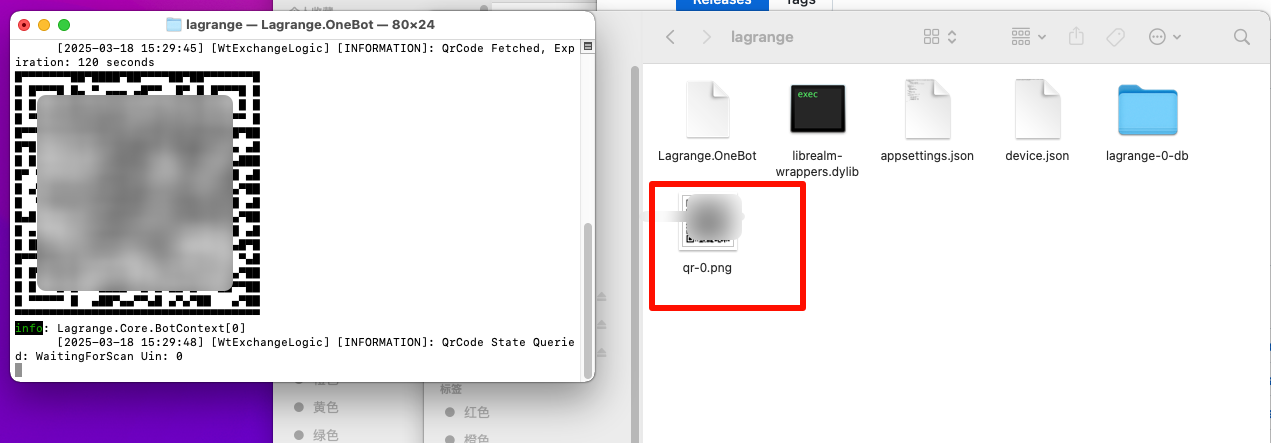安装并配置 lagrange onebot
前往 lagrange 项目的 release发布页 ->
https://github.com/LagrangeDev/Lagrange.Core/releases
下载对应版本的 release 版本
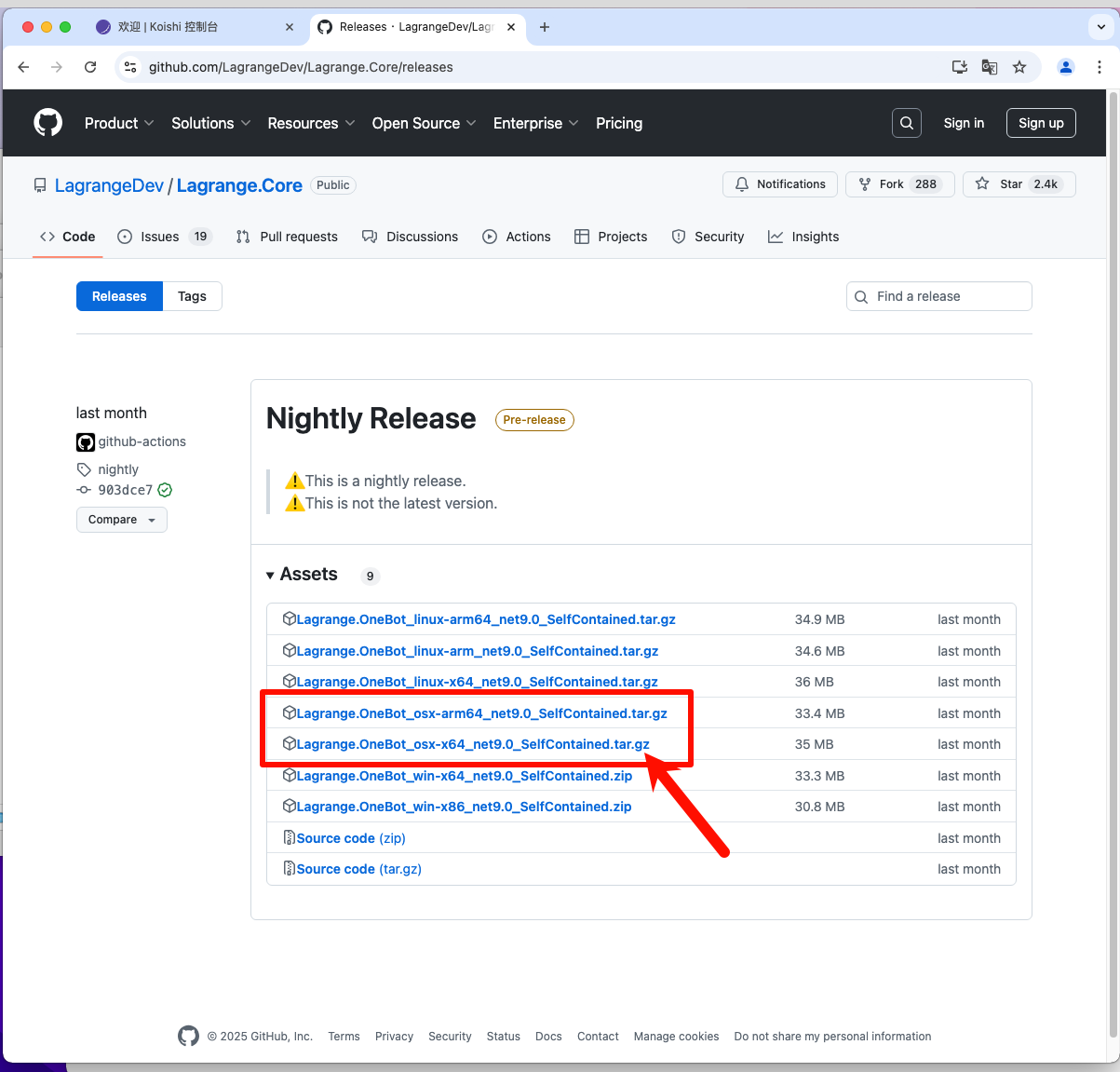
这里教程使用 Lagrange.OneBot_osx-x64_net9.0_SelfContained.tar.gz
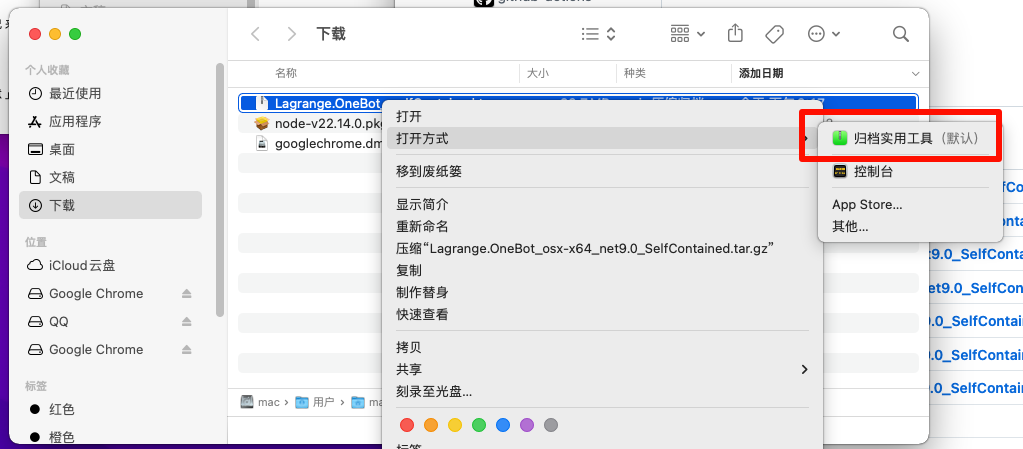
拷贝其中的 publish 文件夹到你想要安装的位置
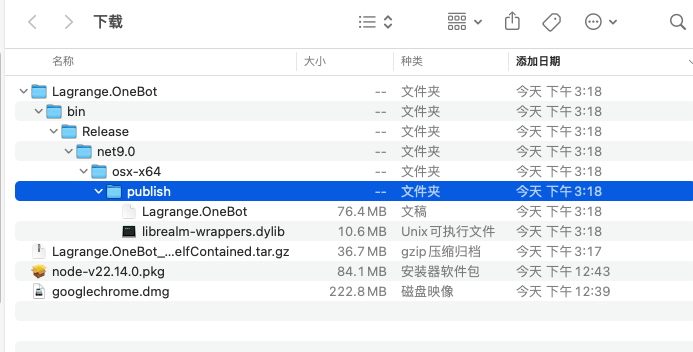
教程演示这里还是放到了刚刚桌面上的bots文件夹下
并且重命名为了 lagrange
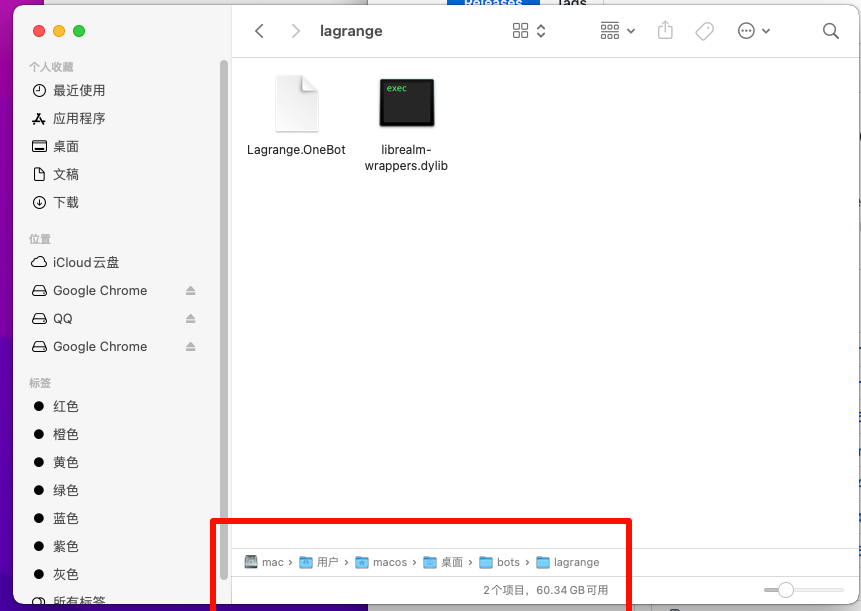
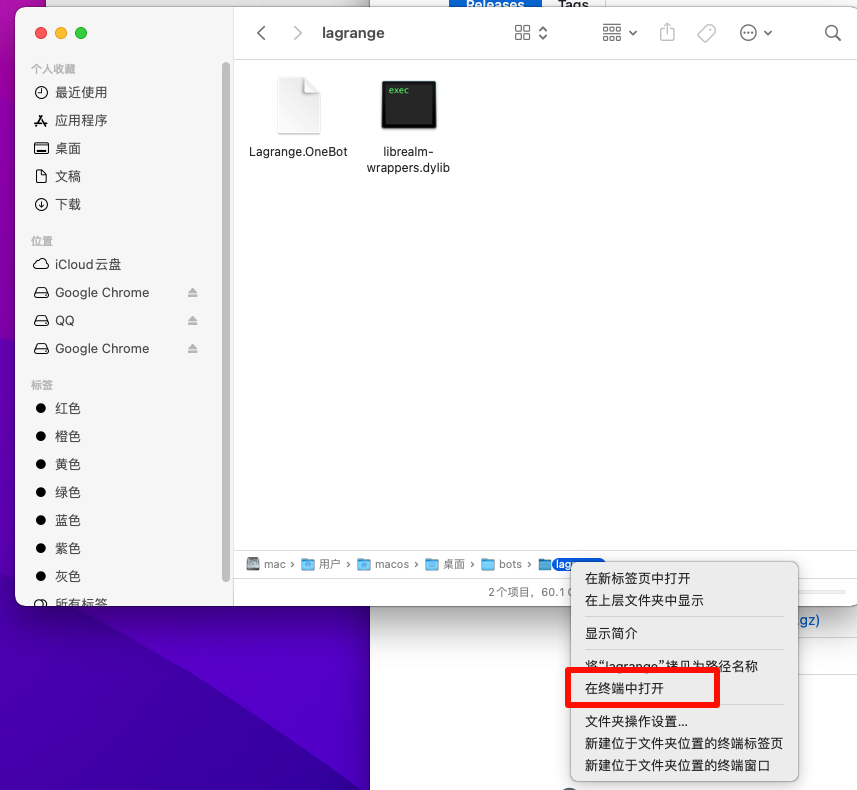
执行命令:
# 可执行权限(可选)
chmod +x ./Lagrange.OneBot
# 运行
./Lagrange.OneBot
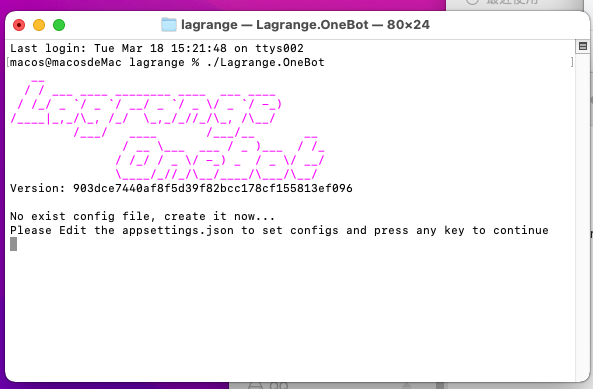
到这里,你的文件夹下就会多出一个 appsettings.json 文件,这就是我们要配置的文件
配置 lagrange
根据终端提示,我们需要先配置 appsettings.json 文件
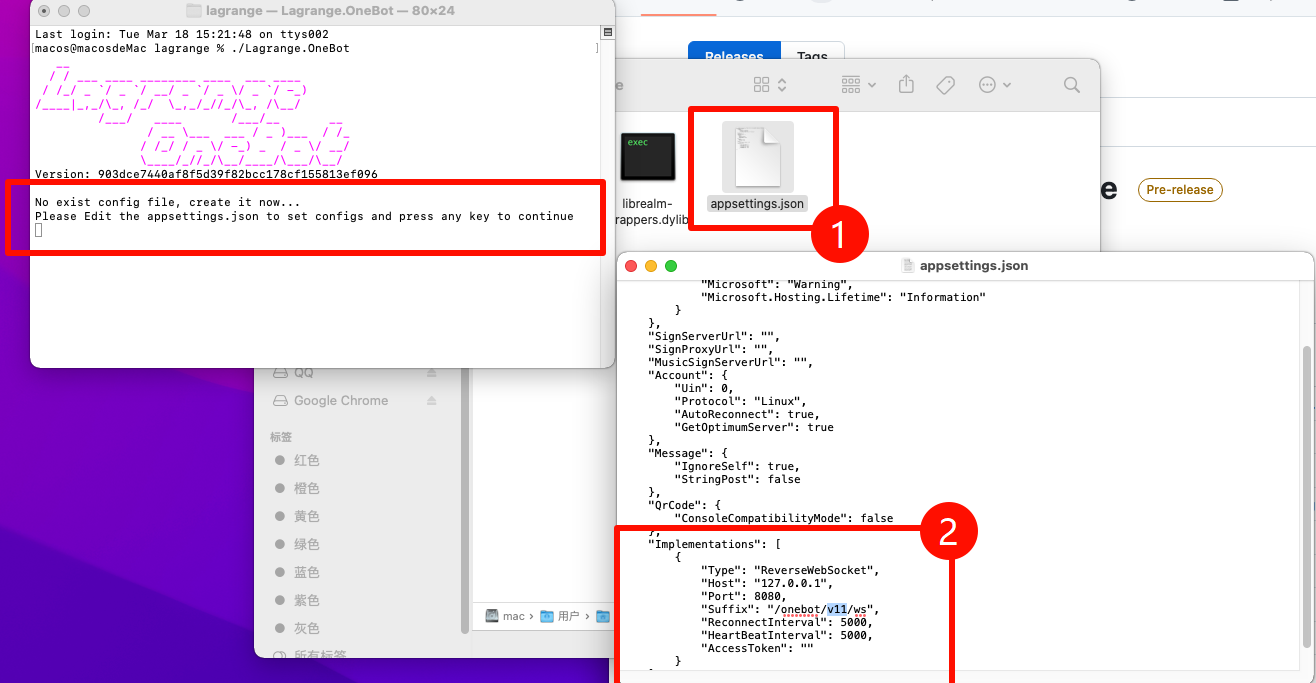
这里的默认内容是这样的
{
"$schema": "https://raw.githubusercontent.com/LagrangeDev/Lagrange.Core/master/Lagrange.OneBot/Resources/appsettings_schema.json",
"Logging": {
"LogLevel": {
"Default": "Information",
"Microsoft": "Warning",
"Microsoft.Hosting.Lifetime": "Information"
}
},
"SignServerUrl": "",
"SignProxyUrl": "",
"MusicSignServerUrl": "",
"Account": {
"Uin": 0,
"Protocol": "Linux",
"AutoReconnect": true,
"GetOptimumServer": true
},
"Message": {
"IgnoreSelf": true,
"StringPost": false
},
"QrCode": {
"ConsoleCompatibilityMode": false
},
"Implementations": [
{
"Type": "ReverseWebSocket",
"Host": "127.0.0.1",
"Port": 8080,
"Suffix": "/onebot/v11/ws",
"ReconnectInterval": 5000,
"HeartBeatInterval": 5000,
"AccessToken": ""
}
]
我们主要关注最下面的网络配置部分:
{
"Type": "ReverseWebSocket",
"Host": "127.0.0.1",
"Port": 8080, // 这里修改为 koishi 的运行端口
"Suffix": "/onebot/v11/ws", // 这里修改为 adapter-onebot的监听路径
"ReconnectInterval": 5000,
"HeartBeatInterval": 5000,
"AccessToken": ""
}
将此处修改为 :
{
"Type": "ReverseWebSocket",
"Host": "127.0.0.1",
"Port": 5140,
"Suffix": "/onebot",
"ReconnectInterval": 5000,
"HeartBeatInterval": 5000,
"AccessToken": ""
}
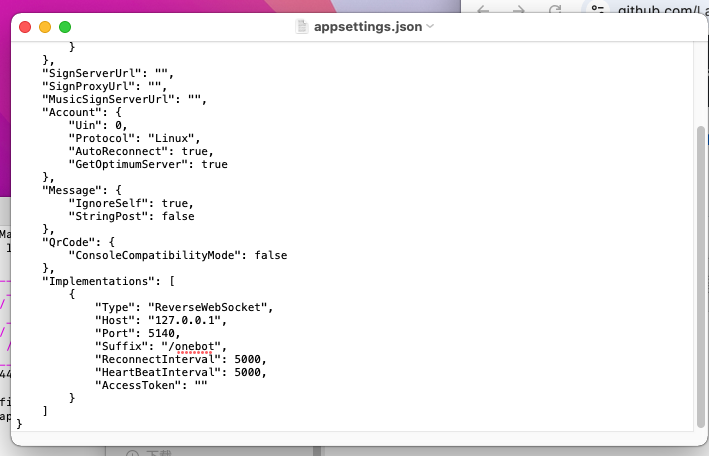
然后保存此文件,回到刚才的终端:
按下任意键以继续运行:
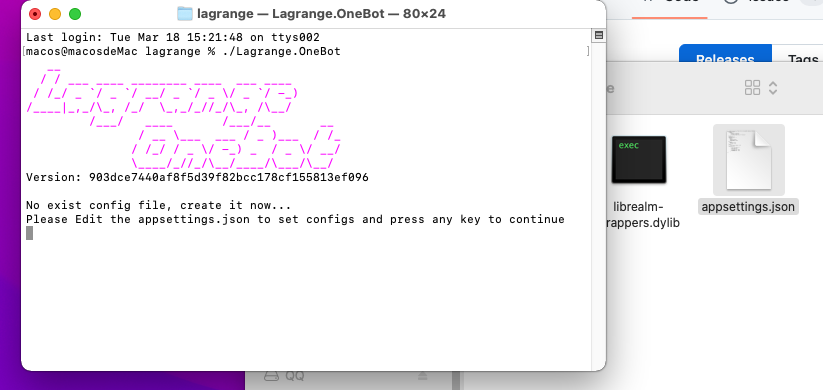
运行一段时间后,出现二维码内容的图片文件:
使用你想登录的QQ机器人账号 扫码登录: